Cách chặn quảng cáo tự bật lên trên điện thoại Samsung hiệu quả 99%
Quảng cáo luôn mang đến nhiều khó chịu cho người dùng smartphone, nhất là quảng cáo ở dạng pop-up. Vì vậy, cách chặn quảng cáo tự bật lên trên điện thoại Samsung cũng là thủ thuật được nhiều Samfan đặc biệt quan tâm.
Trong thời gian trải nghiệm dế yêu, không có gì làm bạn “ngứa mắt” hơn những quảng cáo tự động mở ra tab mới, hay còn gọi là quảng cáo pop-up. Nếu sử dụng máy tính, bạn có thể dễ dàng tắt chúng chỉ bằng một cái click chuột. Thế nhưng trên điện thoại, mọi thứ lại phức tạp hơn nhiều. Thậm chí đôi khi, bạn còn bị chuyển hướng đến trang web chứa mã độc và gây nguy hại cho chiếc smartphone của mình.
Những chiếc smartphone của nhà Sam cũng không thể tránh khỏi sự làm phiền đến từ các quảng cáo pop-up “cứng đầu”. Vậy có cách chặn quảng cáo tự bật lên trên điện thoại Samsung hiệu quả hay không?
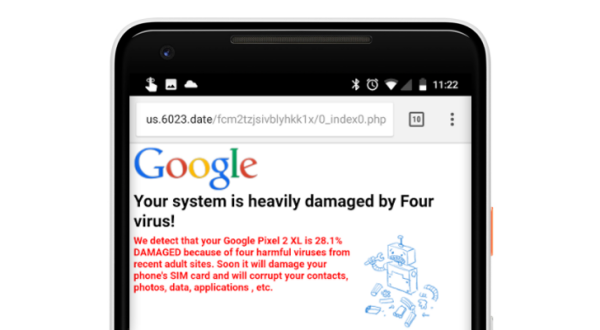
4 cách chặn quảng cáo tự bật lên trên điện thoại Samsung hiệu quả nhất
Để những quảng cáo tự bật lên không còn làm phiền trong quá trình trải nghiệm smartphone Samsung, bạn có thể tìm đến một vài thủ thuật sau đây:
Cách 1: Chặn quảng cáo pop-up trên ứng dụng
Bạn đã tắt trình duyệt nhưng vẫn phải đối mặt với những quảng cáo không mời mà đến? Nếu vậy, “thủ phạm” nằm ở một ứng dụng khác – thường là ứng dụng mà bạn mới tải về dế yêu hoặc một ứng dụng lạ, chứa mã độc nào đó.
Nếu được, bạn nên gỡ hẳn ứng dụng này ra khỏi chiếc điện thoại của mình. Còn nếu không muốn xóa ứng dụng, bạn hãy vào Cài đặt => Ứng dụng => Nhấn vào biểu tượng dấu 3 chấm trên góc phải. Tại đây, bạn chọn Truy cập đặc biệt => Xuất hiện trên cùng và tắt bỏ ứng dụng đi kèm quảng cáo pop-up là xong.
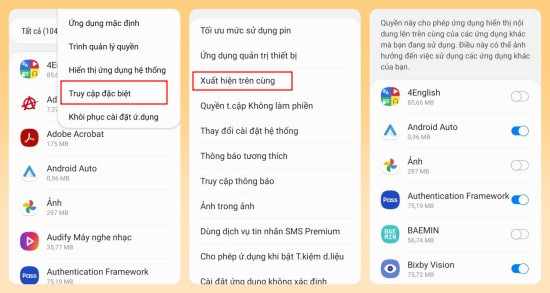
Xem thêm:
-
Với lỗi Samsung Account tiếp tục dừng, Samfan phải làm sao?
- Cách đọc tin nhắn bị chặn trên Samsung siêu đơn giản
Cách 2: Chặn quảng cáo trên trình duyệt Chrome
Chrome là trình duyệt được nhiều người dùng smartphone nói chung và người dùng Samsung nói riêng lựa chọn. Vì vậy, cách tắt quảng cáo trên điện thoại Samsung với trình duyệt này cũng được người sử dụng máy quan tâm tìm hiểu.
Với trình duyệt Chrome, bạn chỉ cần nhấn vào biểu tượng dấu 3 chấm trên góc phải ở giao diện chính. Sau đó kéo xuống dưới và chọn Cài đặt. Bạn tìm đến phần Nâng cao, chọn Cài đặt trang web => Cửa sổ bật lên và liên kết chuyển hướng, đảm bảo mục này đã bị chặn (nút bật/tắt chuyển thành màu xám).

Cách 3: Chặn quảng cáo trên trình duyệt Firefox
Với cách chặn quảng cáo trên điện thoại Samsung với Firefox, bạn sẽ cần đến sự trợ giúp của một plugin mang tên uBlock Origin.Sau khi tải plugin này về, điện thoại tự động tích hợp vào trình duyệt Firefox có trên máy. Nhờ vậy, bạn không còn phải bắt gặp những quảng cáo pop-up trong thời gian lướt trình duyệt quen thuộc này trên dế yêu.
Để kiểm tra xem uBlock Origin đã chặn bao nhiêu quảng cáo, bạn hãy biểu tượng dấu 3 chấm ở trên góc phải và kéo xuống dưới cùng. Tại đây, thông tin bạn cần sẽ xuất hiện.
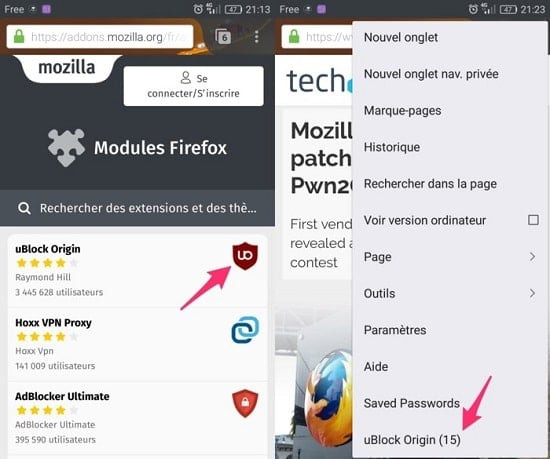
Cách 4: Chặn quảng cáo trên trình duyệt Samsung
Để chặn quảng cáo trên Samsung hiệu quả, bạn nhất định phải biết cách chặn quảng cáo Samsung trên trình duyệt mặc định Samsung Browser Internet.
Cách thực hiện cũng không hề phức tạp. Bạn chỉ cần mở Samsung Browser Internet, nhấn vào biểu tượng 3 dấu gạch ngang ở dưới góc phải. Trong cửa số hiện lên, bạn chọn Phần bổ trợ.
Tiếp theo, bạn lần lượt chọn Bộ chặn quảng cáo và tải về một trong số những bộ chặn quảng cáo được Samsung đề xuất. Trong đó, cái tên xuất hiện đầu tiên – Adblock fast chính là bộ chặn được nhiều người yêu thích sử dụng. Bạn chỉ cần tải về, mọi thứ còn lại đã có Adblock fast lo.
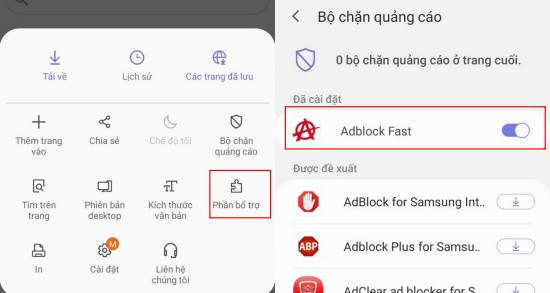
Trên đây là những cách chặn quảng cáo tự bật lên trên điện thoại Samsung vừa đơn giản, vừa hiệu quả. Hy vọng với những gợi ý này, những phút giây trải nghiệm máy của bạn sẽ thêm trọn vẹn!
- Share CrocoBlock key trọn đời Download Crocoblock Free
- Cung cấp tài khoản nghe nhạc đỉnh cao Tidal Hifi – chất lượng âm thanh Master cho anh em mê nhạc.
- Lý giải sinh con cùng tuổi bố có tốt không và tiêu chí chọn năm sinh con hợp tuổi bố mẹ
- Sunfrog là gì? Hướng dẫn cách kiếm tiền online với Sunfrog toàn tập – WEBICO BLOG
- Top ứng dụng giúp điện thoại Android chạy nhanh hơn
- Hướng dẫn sửa lỗi máy tính không lên màn hình bằng 5 cách khác nhau
- 5 ứng dụng chỉnh sửa PDF cho iOS và Android
Bài viết cùng chủ đề:
-
8 cách làm wifi phát xa hơn và ổn định – TOTOLINK Việt Nam
-
Modem và Router khác gì nhau? – QuanTriMang.com
-
Top 11 game xây công viên vui, đẹp và hoành tráng nhất
-
Sử dụng IIS để tạo Server ảo cho Website ASP .NET – Phuong Duong' s Place
-
Cách chơi Truy Kích không giật lag, chơi Truy Kích mượt hơn
-
Số dư tối thiểu trong thẻ ATM Vietcombank là bao nhiêu?
-
Realtek PCIe GBE Family Controller là gì? Cách khắc phục Realtek PCIe GBE Family Controller khi gặp sự cố
-
Diễn viên “Tân Tam Quốc” 2010: Người bị tẩy chay, kẻ biến mất khỏi showbiz
-
Printer | Máy in | Mua máy in | HP M404DN (W1A53A)
-
5 cách tra cứu, tìm tên và địa chỉ qua số điện thoại nhanh chóng
-
Công Cụ SEO Buzzsumo Là Gì? Cách Mua Tài Khoản Buzzsumo Giá Rẻ • AEDIGI
-
Cách giới hạn băng thông wifi trên router Tplink Totolink Tenda
-
Sự Thật Kinh Sợ Về Chiếc Vòng Ximen
-
Nên sử dụng bản Windows 10 nào? Home/Pro/Enter hay Edu
-
"Kích hoạt nhanh tay – Mê say nhận quà" cùng ứng dụng Agribank E-Mobile Banking
-
Cách gõ tiếng Việt trong ProShow Producer – Download.vn

